
Win10打不开jpg图片怎么办?
时间:2021-06-14 07:09:37
作者:yanadmin
来源:60xp系统管家
1. 扫描二维码随时看资讯
2. 请使用手机浏览器访问:
http://m.60xp.com/course/9393.html
手机查看
Win10打不开jpg图片怎么办? 电脑上打不开图片的话就很麻烦,我平时都是使用电脑自带的看图软件查看图片,如果突然打不开图片的话一般就是图片文件没有关联好的问题。下面跟小编一起看看解决方案吧,希望这篇教程对您有帮助。
具体步骤:
按下Windows R组合键,然后输入services.msc 确定;
在服务里找到windows license manager service服务,右键打开属性-启动类型改为自动-重启生效;
这个服务是Win10系统中很多功能赖以正常运行的关键,所以在优化的时候请不要随意禁用不认识的服务否则可能造成未知的后果;
或者安装一个图片软件,安装完成后使用该软件打开图片即可;
我们需要使用注册表编辑器来开启Win10系统照片查看器功能,因为其实这个功能是被隐藏了,那么按下Windows徽标键 R键,打开运行命令窗口,输入“regedit”命令;
打开注册表编辑器之后,我们双击左侧的目录,依次打开;HKEY_LOCAL_MACHINESOFTWAREMicrosoft目录;
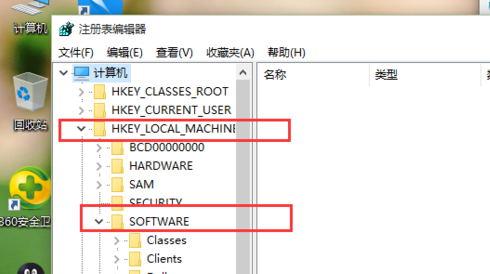
在Microsoft目录下,我们需要找到Windows Photo ;
ViewerCapabilitiesFileAssociations目录项,直到看到该子目录下的一系列关键文件;
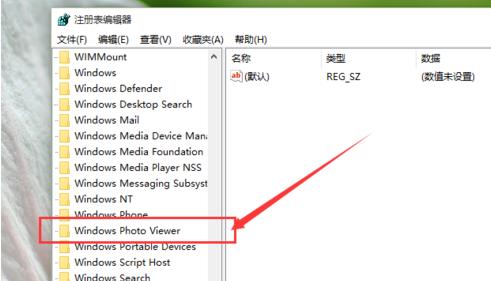
在FileAssociations目录下,我们对着该界面击右键,选择“新建-字符串值”菜单。
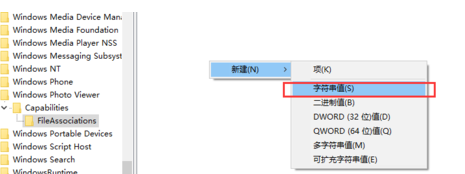
相关教程
热门教程
- 周
- 总
- 1167次 1 Win10如何取消平板模式?平板模式如何切换回传统桌面?
- 1072次 2 关机后一直卡在“正在准备 Windows,请不要关闭你的计算机”怎么办?
- 1071次 3 Win10系统如何禁止自动安装捆绑软件?
- 689次 4 电脑提示:你的Windows10版本已终止服务,请重启以安装新版本怎么解决?
- 658次 5 Win10专业版如何用命令来查看激活信息?
- 649次 6 Win10专业版如何提升游戏流畅度?Win10游戏流畅度的三种提升方法
- 646次 7 Win10控制面板找不到语言选项怎么办?Win10语言选项的开启方法
- 637次 8 Win10专业版如何安装dll文件?DLL文件的安装方法
- 540次 9 Win10家庭版如何获取文件夹管理员权限?
- 540次 10 Win10系统如何使用注册表还原鼠标右键新建功能?
人气教程排行
- 1167次 1 Win10如何取消平板模式?平板模式如何切换回传统桌面?
- 1072次 2 关机后一直卡在“正在准备 Windows,请不要关闭你的计算机”怎么办?
- 1071次 3 Win10系统如何禁止自动安装捆绑软件?
- 1044次 4 bashrc配置文件是什么?linux如何编辑bashrc配置文件?
- 1039次 5 WinXP系统要怎么重装?在线重装xp系统图文教程
- 1017次 6 Win7旗舰版如何设置锁屏密码的方法?
- 1008次 7 WinXP打开图片提示“该文件没有与之关联的程序来执行该操作”怎么办?
- 978次 8 Deepin Linux怎么安装?Deepin Linux安装步骤简述
- 977次 9 Linux(CentOS)如何安装DNS服务器?
- 927次 10 Win XP系统如何禁止流氓软件自动安装?




